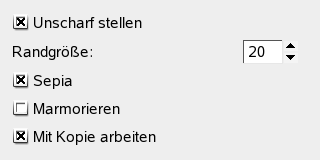Dieses Filter läßt ein Bild wie ein altes Foto aussehen: unscharf, mit einem ausgefranstem Rand, bräunlich gefärbt und mit kleineren Flecken versehen.
![[Anmerkung]](images/note.png)
|
Anmerkung |
|---|---|
|
If the image is in indexed mode, this menu entry is disabled. |
- Unscharf stellen
-
Wenn aktiviert, wird ein Gaußscher Weichzeichner auf das Bild angewendet und das Bild wird etwas verschwommen.
- Randgröße
-
Wenn Sie eine Randgröße > 0 eingeben, wird das Filter Rand ausblenden auf das Bild angewandt und ein weißer, ausgefranster Rand hinzugefügt.
- Sepia
-
Wenn diese Eigenschaft aktiviert ist, bildet das Filter die alterbedingte Verfärbung von Schwarzweiß-Fotografien nach, die Sepia-Charakteristik. Diese entsteht dadurch, dass deren "Schwarz"-Anteile bräunlich geworden sind, so dass das Weiß auf dem Papier mit der Zeit gelblich-creme erscheint.[11] Das Filter erreicht diesen Effek, indem es die Sättigung entfernt, Helligkeit und Kontrast reduziert und die Farbbalance[12] modifiziert.
- Marmorieren
-
Wenn Sie diese Eigenschaft aktivieren, wird das Bild mit mit kleineren Flecken übersäht.
Abbildung 17.276. Beispiel für die Eigenschaft „Marmorieren“
Ein weißes Bild marmoriert (ohne „Unscharf“ oder „Sepia“)
- Mit Kopie arbeiten
-
Wenn diese Eigenschaft aktiviert ist, erzeugt das Filter ein neues Fenster mit einer Kopie des Bildes, auf der das Filter angewandt wurde. Das Originalbild bleibt unverändert.